ميزة آلة تايم تايم هي روتين احتياطي كامل النظام الذي سيحافظ على النسخ الاحتياطي كل ساعة لليوم الماضي ، والنسخ الاحتياطي اليومي للأسبوع الماضي ، والنسخ الاحتياطي الأسبوعي طالما هناك مساحة في محرك الأقراص لتخزينها ، ويستخدم ميزة تسمى "الربط الصعب" لمشاركة البيانات غير المتغيرة من ملفات النسخ الاحتياطي السابقة مع نسخ ملفات جديدة إلى النسخ الاحتياطية. يجب أن يضمن هذا الروتين أنه حتى مع وجود محرك أقراص نسخ احتياطي صغير نسبيًا (على الأقل حجم البيانات الجماعية التي تقوم بنسخها احتياطيًا) ، سيكون لديك نقاط استعادة واسعة للنفاذ والوصول إلى إصدارات سابقة من الملفات. بهذه الطريقة ، يمكن لـ Time Machine أن تحافظ على لقطات شاملة لنظامك مع مرور الوقت.
ومع ذلك ، فإن النسخ الاحتياطي لمجموعات البيانات الكبيرة يقلل من عدد النسخ الاحتياطية التي يمكن أن يمتلكها محرك الأقراص الأصغر ، لذلك إذا كنت ترغب في الاحتفاظ بالمزيد من النسخ الاحتياطية لـ Time Machine ، فأنت لا ترغب في الاحتفاظ بنسخة احتياطية من الملفات الكبيرة وغير الضرورية ، مثل نسخة من فيلم لا تنوي مشاهدته مرة أخرى.

قد تكون أمثلة أخرى لمثل هذه الملفات عبارة عن صورة آلة افتراضية لبرامج مثل VMWare Fusion أو Parallels Desktop ، والتي يمكن أن تكون في بعض الأحيان بحجم غيغابايت كبير ، أو تنزيلات كبيرة قمت بإزالتها ولكن تم نسخها احتياطيًا. (لتوفير مساحة على محرك الأقراص Time Machine ، أوصي باستبعاد مجلد التنزيلات في الدليل الرئيسي من روتين النسخ الاحتياطي لـ Machine Time.)
حتى إذا استبعدت ملفًا من جهاز Time Machine ، فستظل النسخ الاحتياطية السابقة منه إلى أن يتم إيقاف النسخ الاحتياطية الجديدة من محرك أقراص Time Machine.
بدلاً من حذف الملف من كل نسخة احتياطية يدويًا ، يمكنك إزالة جميع مثيلاته مباشرة من جهاز التوقيت إذا كنت ترغب في ذلك. للقيام بذلك ، ما عليك سوى الانتقال إلى موقع الملف واستدعاء واجهة جهاز التوقيت (يتم إجراؤها من قائمة آلة التوقيت). عند ظهور عرض Star-field لـ Time Machine ، حدد موقع الملف في النافذة الأمامية ، ثم انقر بزر الماوس الأيمن عليه ، واختر خيار "Delete All Backups of [filename]" وقم بتأكيد الإجراء.


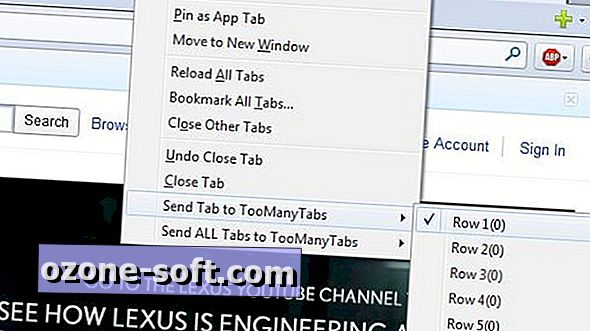










ترك تعليقك